Архив Telegram — специальная папка, в которую можно отправить чаты, не нужные на главном экране. Это помогает очистить общий список, оставив в нём только самое необходимое. Заархивировать можно любой личный чат, канал или группу.
Как это работает:
- вы перемещаете чат в архив — на главном экране остаются только самые полезные переписки и каналы;
- все заархивированные чаты хранятся в отдельной папке, в которую можно войти в любой момент;
- новые сообщения продолжают приходить в чаты, которые вы добавили в архив, вы всегда можете их прочитать.
Расскажу, как работает архив Telegram в мобильной и десктопной версиях мессенджера.
Как пользоваться архивом Telegram на смартфоне
Добавить чат в архив
В общем списке нажмите на чат и удерживайте палец, пока сверху не появится меню с доступными командами. Затем нажмите на иконку архива — чат заархивируется.
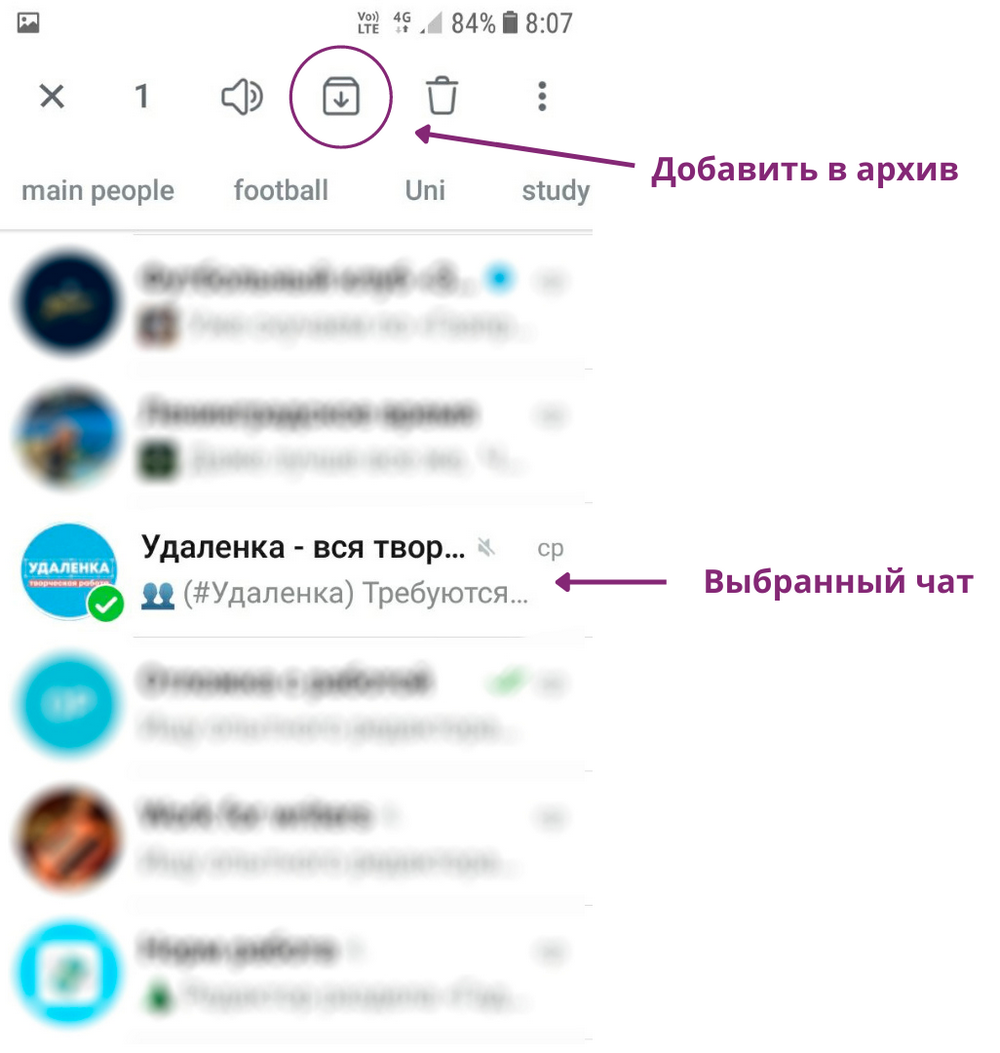
Посмотреть заархивированные чаты и каналы
Если раньше вы не пользовались функцией архивирования, то папка с архивом будет доступна по умолчанию в общем списке чатов. Также в зависимости от ваших индивидуальных настроек в мессенджере папка «Архив» может быть скрыта. Чтобы её увидеть, зайдите в Telegram и пальцем потяните вниз список чатов.
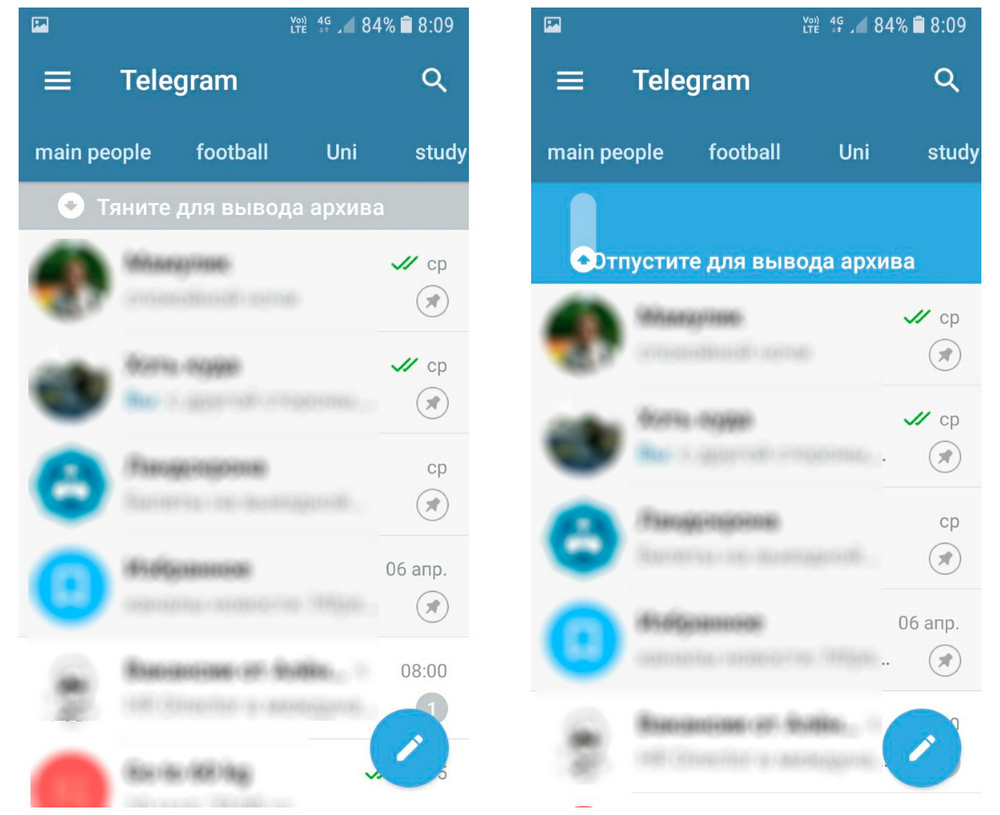
Папка с архивом появится сверху, над остальными чатами. Теперь в неё можно зайти и просмотреть все заархивированные переписки, каналы и группы.
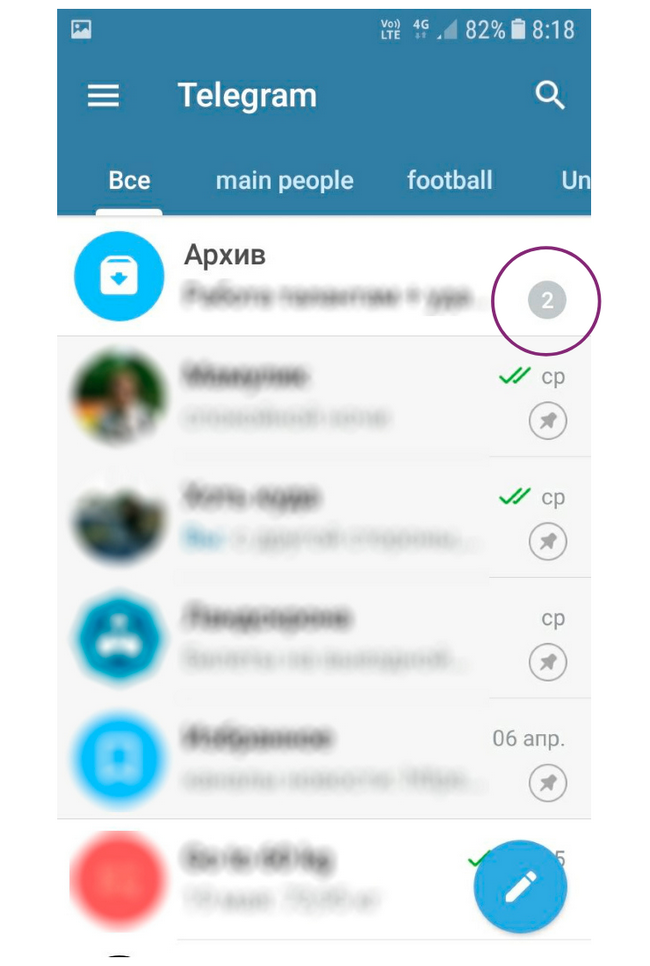
Если в каком-то из заархивированных чатов есть непрочитанные сообщения, справа будет отображаться их количество
Папку с архивом можно закрепить в общем списке. Для этого нажмите на неё и удерживайте палец. Когда внизу появится меню, выберите «Закрепить в списке чатов». Теперь папка с архивированными каналами и переписками будет отображаться над списком остальных чатов.
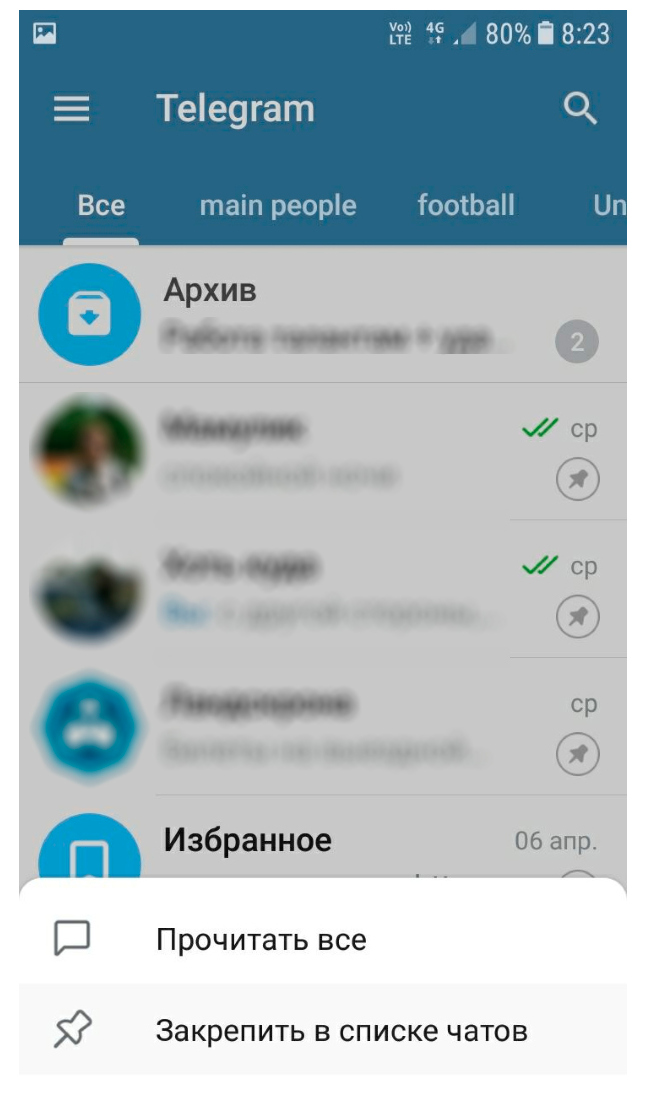
Скрыть папку с архивом
Закреплённый сверху архив в любой момент можно скрыть. Для этого нажмите на папку и удерживайте палец. Когда внизу появится меню, нажмите «Скрыть над списком чатов».
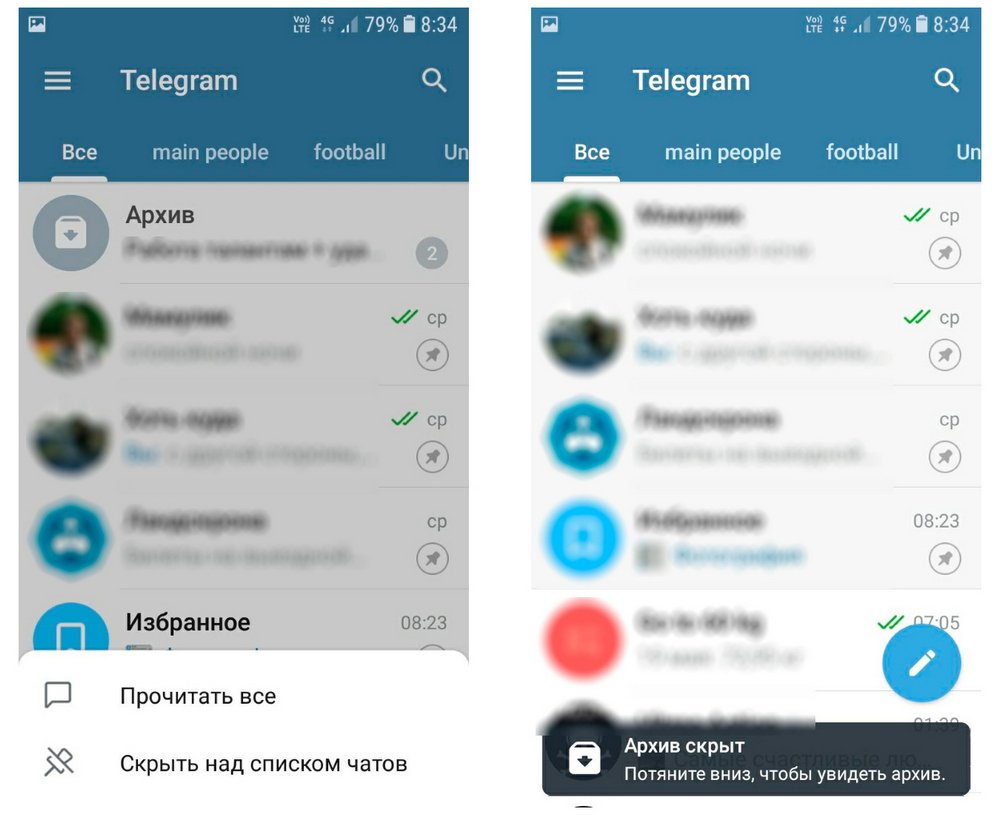
Папка с архивом исчезнет.
Как вернуть чат из архива
В любой момент заархивированную переписку или канал можно вернуть в общий список. Для этого зайдите в папку «Архив». Выберите чат, который надо разархивировать, и нажмите на него, удерживая палец. Сверху появится меню. Нажмите на расширенный список команд — это иконка с тремя точками справа. Выберите «Вернуть».
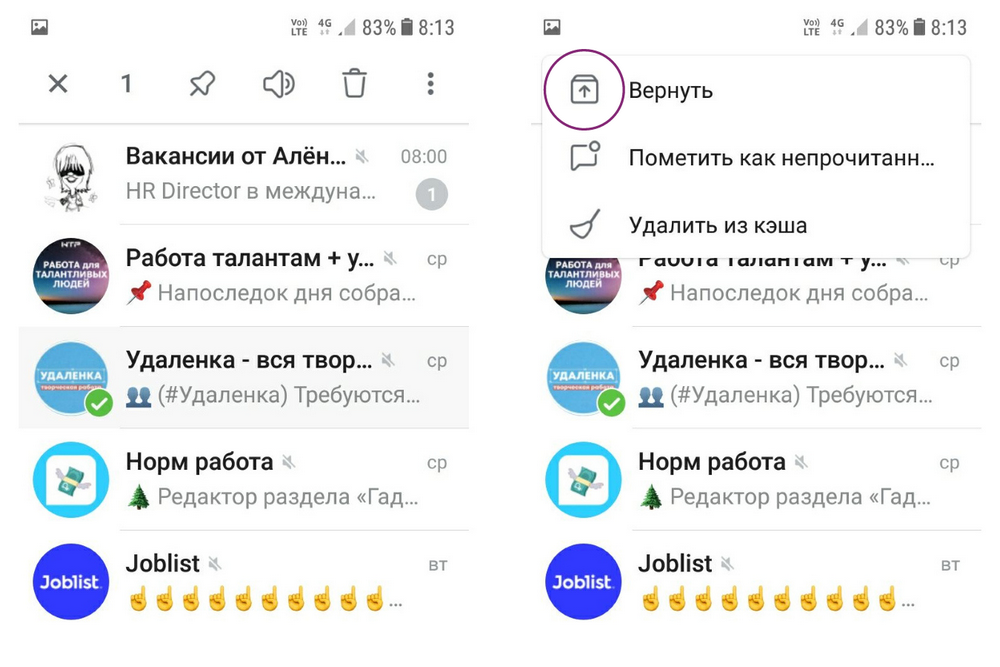
После этого чат снова появится в общем списке и исчезнет из папки «Архив».
Как пользоваться архивом Telegram на десктопной версии
Архивировать чат
Выберите чат, который хотите добавить в архив, и нажмите на него правой кнопкой мыши. В появившемся меню нажмите «Архивировать».
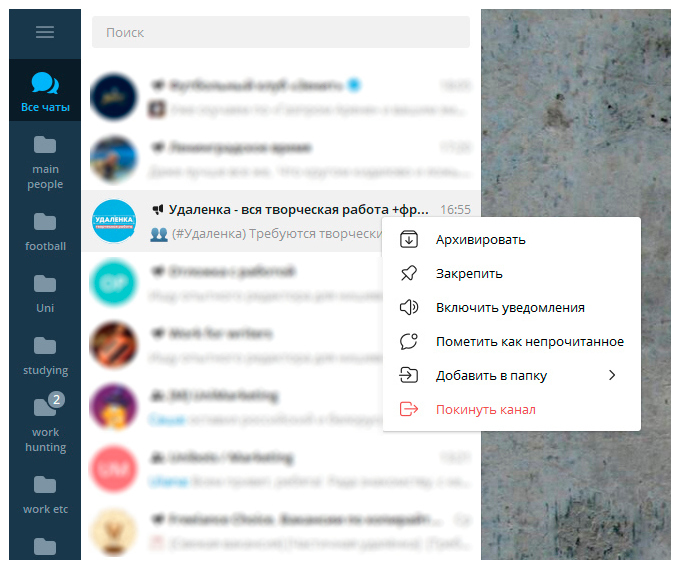
Посмотреть архив
На десктопе архив показывается в свёрнутом или развёрнутом виде.
В свёрнутом виде папка выглядит компактно — это просто слово «Архив» над общим списком чатов. Здесь же отображается количество непрочитанных сообщений внутри папки.
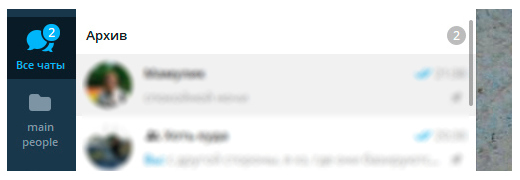
Чтобы развернуть папку, нажмите на слово «Архив» правой кнопкой мыши и выберите «Показать».
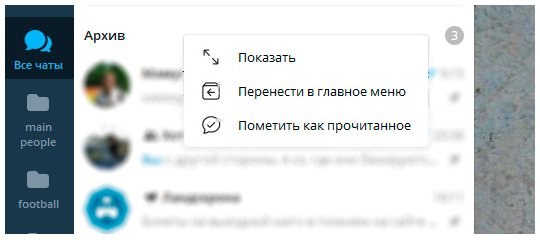
В развёрнутом виде папка архива выглядит так же, как любой из чатов.
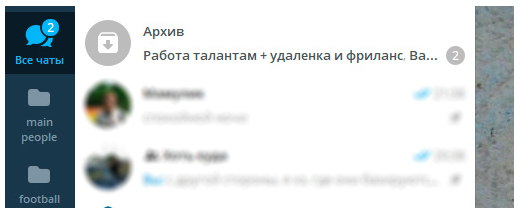
В любой момент вы можете снова свернуть папку, если компактный вид нравится больше. Для этого нажмите на папку правой кнопкой мыши и в выпавшем меню выберите «Свернуть».
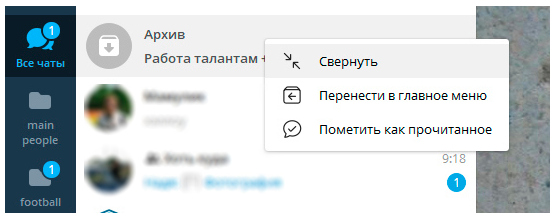
Чтобы просматривать заархивированные переписки, группы и каналы, просто зайдите в папку.
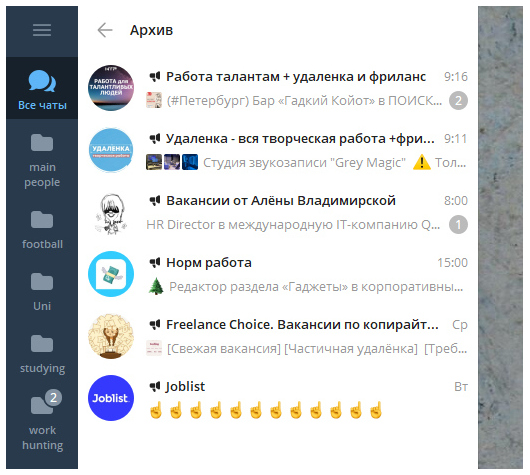
Также в десктопной версии Telegram «Архив» можно вынести в основное меню аккаунта. Для этого нажмите на папку правой кнопкой мыши и выберите «Перенести в главное меню».
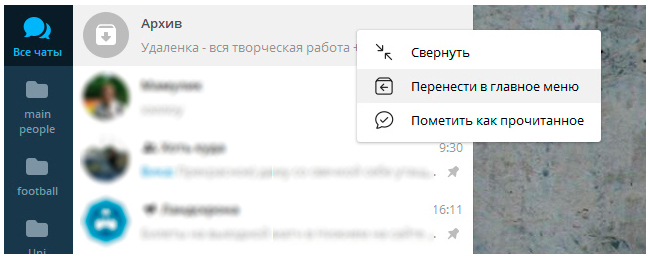
Теперь архив будет доступен не в списке чатов, а в меню вашего профиля. Чтобы в него зайти, нажмите на иконку меню — три полоски в левом верхнем углу. Когда меню откроется, выберите «Архив».
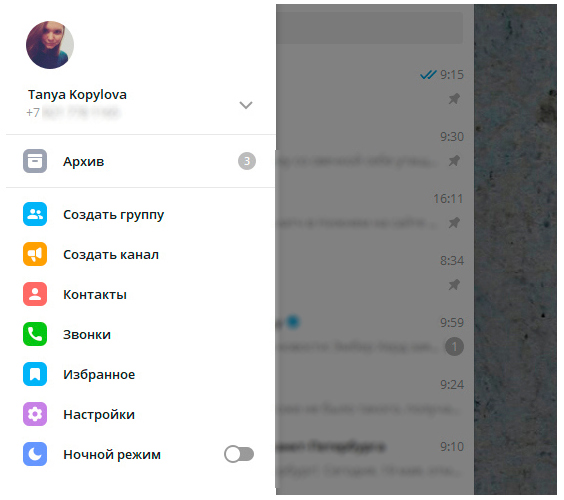
Чтобы вернуть папку из главного меню в общий список чатов, нажмите правой кнопкой мыши на «Архив» и выберите «Перенести в список чатов».
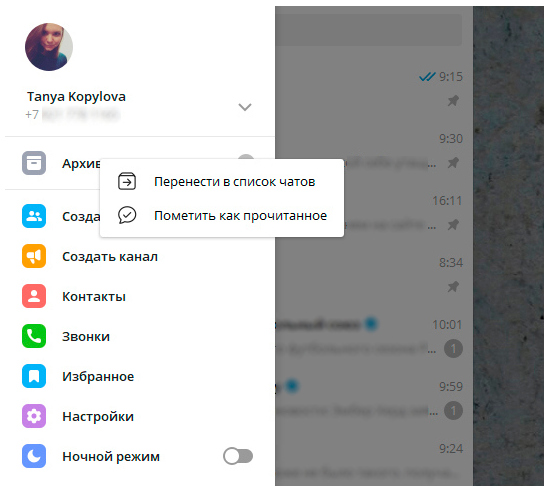
Разархивировать чат
Чтобы переместить чат в общий список, зайдите в папку «Архив» и нажмите на нужный чат правой кнопкой мыши. В выпавшем меню выберите «Вернуть из архива».
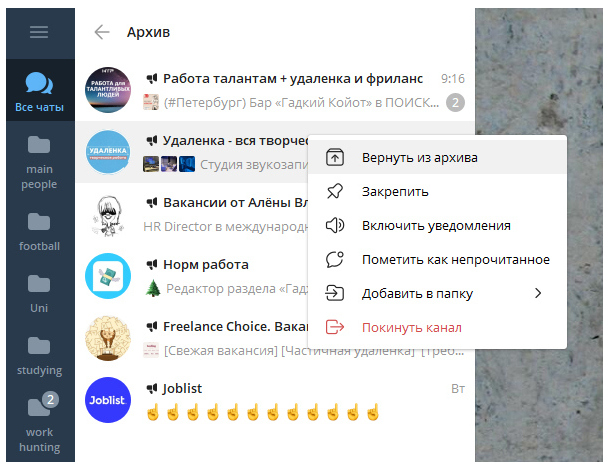
Ответы на частые вопросы
Чат сам вернулся из архива. Почему?
Если вы отправили в архив чат, в котором включены уведомления, такой чат снова отобразится в общем списке, когда в нём появятся новые сообщения.
Чаты, у которых отключены уведомления, будут сохраняться в папке «Архив», пока вы не вернёте их оттуда вручную.
Чат сам заархивировался. Как это произошло?
Возможно, вы сами добавили чат в архив и не заметили. Такое бывает, если случайно смахнуть чат влево вместо того, чтобы просто нажать на него. В настройках Telegram действие «Смахнуть влево» может приравниваться к «Добавить в архив».
Вот как это исправить.
В мобильной версии Telegram зайдите в главное меню — три полоски в левом верхнем углу. Когда окажетесь в профиле, перейдите в «Настройки» — «Настройки чатов».
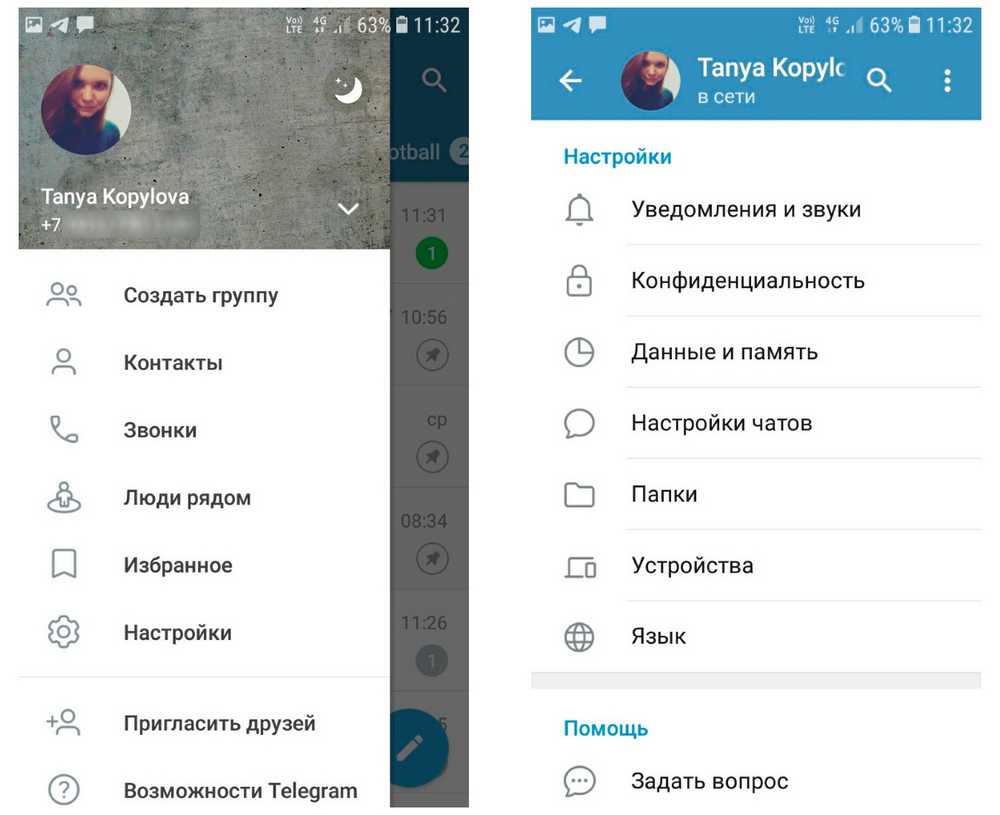
Промотайте вниз до блока «Смахивание влево в списке чатов». Здесь вы можете выбрать, какое действие совершается, когда вы смахиваете чат пальцем влево.
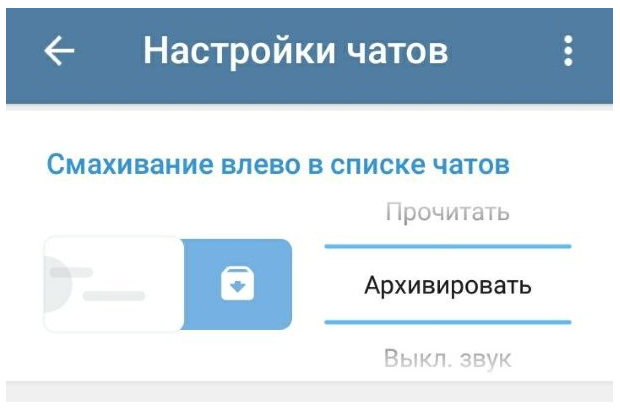
Доступно несколько вариантов:
- прочитать;
- архивировать;
- выключить звук;
- удалить;
- сменить папку;
- закрепить.
Если действием по умолчанию вы оставляете «Архивировать», просто время от времени проверяйте папку «Архив» — возможно, случайным смахиванием вы отправили туда какой-то важный чат.
Чат в архиве, а в списке папок отображаются новые сообщения в нём. Это нормально?
Да, это нормально. Добавление чата в архив автоматически не удаляет его из папки. Переписка, канал или группа исчезает только из основного списка чатов. Внутри папок чаты продолжают показываться, а счётчик новых сообщений отображается в левом меню папок.
ЭКСКЛЮЗИВЫ ⚡️
Читайте только в блоге
Unisender
Поделиться
СВЕЖИЕ СТАТЬИ
Другие материалы из этой рубрики
Не пропускайте новые статьи
Подписывайтесь на соцсети
Делимся новостями и свежими статьями, рассказываем о новинках сервиса
«Честно» — авторская рассылка от редакции Unisender
Искренние письма о работе и жизни. Свежие статьи из блога. Эксклюзивные кейсы
и интервью с экспертами диджитала.

В данной статье мы рассмотрим самый популярный мессенджер Telegram, в котором научимся восстанавливать чаты которые случайно или намеренно поместили в Архив. Данная статья не появилась бы у меня на сайте если не большое количество запросов в которых пользователи просят рассказать как найти Архив в телеграмме на Андройде или айфоне.
Для начала давайте я расскажу что такое Архив
Функция Архив в Телеграмм – это скрытая папка в которую можно убрать личные чаты или подписки если они вам в ближайшее время не нужны или не интересны, но удалять вы их не хотите. В чаты которые убраны в Архив все также функционируют и приходят сообщения, но Вы об этом узнаете только если зайдете в чат Архива.
Мой опыт знакомства с этой функцией был когда я в процессе общения случайно смахнул какой то комбинацией движения руки по экрану смартфона и чат на глазах куда то улетел, я думал что он удален, но потом увидел Архив и мой чат был найден.
Кстати в Телеграмм есть также полезная функция которая позволяет сортировать подписки по папкам, и я в свое время сделал несколько папок для новостей на разные тематики и направления и это делает пользования Telegram очень удобным т.к. в списке чатов у вас только тематические каналы которые не пересекаются с личными или смежными чатами.
Т.к. я являюсь “счастливым” обладателем телефона на операционной системе Андроид поэтому начнем эту статью с этой операционной системы.
- Заходим в Телеграмм
- Переходим в главную ленту (Все)
- Нажимаем пальцем в верхней области ленты (рис.1) и тянем ленту вниз (рис.2) и вы увидите как сверху начнет открываться область которая в которой появится текст “Отпустите для вывода архива” (рис. 3) отпускайте палец и вы увидите как сверху у нас появился скрытый раздел с архивами

- Теперь вы можете спокойно войти на Андроиде в папку Архив, где можете ее полностью почитать или восстановить случайно отправленный в архив чат.

- Все
Вот таким простым способом можно войти в Архивы Телеграмма на устройствах Андроид к которым относятся телефоны Samsung, Xiaomi, OnePlus, Google, HUAWEI, Realme, Asus, BQ и другие
Как на iPhone найти архив в Телеграмм?
В данном случае инструкция зайти в архив на телефонах iPhone под операционной системой iOS такая же как и на Андройд.
Заходите в чат и протягивайте ленту сверху вниз и у вас появится скрытая папка Архив.
Как в зайти в Архив Telegram на ПК
Веб версия телеграмма на компьютере намного проще, чем на смартфоне и для входа в Архив достаточно:
- Нажать на иконку настроек (рис.1)
- Выбрать из списка пункт Архив (рис.2)

Вот и вся статья, вроде бы и плевое дело, но когда я посмотрел о чем пишут другие блогеры я проплакался и написал эту статью по своему опыту.
надеюсь данная статья вам была полезна!
С помощью функции АРХИВ можно убрать старые переписки,чаты,каналы в отдельную папку. В статье мы разобрали, что такое архив, как скрыть и удалить архив чатов, а также, как вернуть чат из архива.
Как продвигать Telegram-канал?
Telega.in — лучшая биржа каналов с безопасной сделкой. Выбери каналы со статистикой и сделай массовую закупку постов. От 10 рублей!
Taplike — покупка активностей в ваш канал: подписчики, просмотры. Подготовь канал к продвижению. 100% гарантия безопасности от сервиса. От 10 рублей!
Click.ru — запуск официальной рекламы Telegram Ads (от €3000/месяц).
Как вернуть чат из архива в Telegram
На любом устройстве (телефон, планшет или ПК) архив чатов отображается прямо в списке диалогов.
В верхней части диалогов расположен дополнительный диалог. Он называется «Архив». В нем располагаются все заархивированные чаты. Если кликнуть левой кнопкой по этой вкладке, то откроется полный список таких диалогов.
После нажатия происходит открытие дополнительного окна. В нем расположены такие же диалоги, но только они заархивированные. Они содержат все сведения, которые были доступны, когда их архивировали. Далее рассмотрен вопрос о том, как достать чат из архива и вновь его активировать на разных устройствах.
На компьютере
Чтобы переместить чат из архива в мессенджере Телеграм на ПК необходимо:
- Открыть архив, в котором расположены все сохраненные диалоги.
- Выбрать чат, который необходимо достать из архива.
- Кликнуть по чату правой кнопкой мыши.
- Выбрать опцию «Вернуть из архива».
Если после проделанных действий зайти в список активных диалогов, то можно увидеть, что выбранный чат из архива был перемещён туда.
На Android
Процесс перемещения диалога из архива на Android такой же, как и на ПК. Он включает следующие этапы:
- Открыть приложение Телеграм на телефоне.
- Кликнуть по кнопке «Архив».
- Выбрать необходимый чат и нажать на три точки, которые расположены в правом верхнем углу.
Помимо этого, можно просто провести по диалогу справа налево. Это позволит вернуть диалог или добавить его в архив.
На iOS
В этом случае необходимо:
- Запустить приложение Telegram.
- Открыть перечень диалогов, который находится в архиве.
- Выбрать необходимый диалог и провести по нему пальцем справа налево. Так он выведется из архива.
- Нажать «Вернуть».
Таким образом, можно достать любой чат из архива. В итоге, сделать это очень просто. Необходимо только открыть полный список заархивированных документов и провести пальцем по одному из них.
Что такое архив чатов и где он находится
Архив в Телеграм – это отдельный каталог, в котором можно хранить чаты, подписки, каналы, групповые разговоры, боты. Этот каталог разработан для того, чтобы освободить общий список чатов от тех, которые не используются без их удаления. Все внесенные в архив чат данные, можно применять по собственному усмотрению. Чаты можно сортировать и располагать в необходимом порядке.
Архивирование стоит использовать тому, кто хочет отделить тематические каналы от общих. Например, если в сообщениях содержится необходимая информация, ее можно просто заархивировать и воспользоваться ей при необходимости.
У архив чата в Телеграме есть некоторые недостатки:
- Нельзя создать несколько подобных чатов в одном мессенджере. По этой причине важно сначала тщательно спланировать, какие каналы, подписки и чаты будут туда помещены.
- При наличии созданной папки нельзя создавать новую. Также нельзя изменить ее название.
Есть некоторые нюансы у архива Телеграм:
- если у архивируемого диалога не будут включены уведомления, то после первого прихода уведомления, диалог автоматически извлечется из архива и вернется в общий перечень контактов;
- если уведомления отключены, то они будут в архивной папке. Сверху у нее возможно закреплять хоть сколько контактов.
Таким образом, есть возможность сделать настройки по своему вкусу, расположивши имена в удобном порядке.
Архив чат находится в окне имен в самой верхней строчке. Она изображена в виде открытой коробки со стрелкой вниз. Папка называется «Архив». Краткое описание содержит описание имен, которые в ней находятся. Для более подробной информации необходимо нажать на папку. Откроется перечень того, что заархивировано.
Как скрыть архив в Телеграме
Архив чат в Телеграме можно скрыть, если он мешает. Для этого на телефоне требуется свайпнуть по папке справа налево. После этого выйдет сообщение о том, что папка скрыта.
На ПК скрыть папку возможно, если щелкнуть по ней правой кнопкой мыши. Появится меню, в котором возможно выбрать один из вариантов:
- Свернуть: папка остается наверху, но краткого описания в ней не будет.
- Сделать перемещение в главное меню: папка будет видна, если нажать на главное меню мессенджера. Она будет располагаться в правой части экрана около аватарки.
Этот способ позволяет сделать чистку списка. Это актуально для тех, кто постоянно общается в Телеграме и долго ищет необходимое имя среди других.
Как удалить архив
Удалить архив в Телеграме возможно двумя способами:
- Удалить все разговоры.
- Возвратить все чаты в общий список.
Удаление производится следующим образом:
- Открыть Телеграм.
- Открыть коробку со стрелкой.
- Удалить каждое имя, которое добавлено в папку.
После полного очищения папка удалится из общего чата автоматически.
В этом материале разбираемся, для чего нужен архив в Телеграме, где он находится и как им пользоваться. Рассмотрим, как поместить личные чаты, группы или каналы в архив, а при необходимости – вернуть их на прежнее место.
Как пользоваться архивом Telegram
Архив в мессенджере Telegram представляет собой специальную папку, которая помогает очистить основной экран от ненужных в данный момент бесед и каналов.
Найти архив в Телеграме очень просто: он расположен в верхней части экрана над списком всех чатов. Чтобы зайти в архив, на компьютере откройте список «Все чаты» или перейдите в раздел «Все» в приложении Telegram на смартфоне. Внутри папки «Архив» вы можете просматривать заархивированные переписки, группы и каналы.

Если в настоящее время архив пуст, то папка с таким названием не отображается – она становится видна только после того, как в нее добавили какой-нибудь чат или канал. Давайте разберемся, как это сделать на разных устройствах.
На компьютере кликните правой кнопкой мыши на диалог, который вы хотите добавить в архив, и в появившемся меню выберите «Архивировать».
Алгоритм действий для мобильного приложения Телеграм на Андроид будет следующий:
- Зажмите пальцем нужный чат, рядом с ним появится галочка. Если нужно отправить в архив несколько каналов, их также следует выделить.
- В верхней части экрана появится панель, где нужно нажать на кнопку «Архивировать» со стрелочкой вниз.

После архивирования диалог исчезает из списка «Все чаты», но, если вы используете папки, он по-прежнему будет отображаться в той папке, в которую вы его добавляли.
В помещенные в архив чаты и каналы продолжают приходить новые сообщения. Если уведомления для этого диалога включены, при поступлении нового сообщения он автоматически будет перенесен из архива на прежнее место. Чтобы этого не происходило, отключите оповещения.
В десктопной версии для этого откройте архив, перейдите в нужный канал и нажмите на кнопку с тремя точками в правом верхнем углу. В подменю «Выключить уведомления» выберите соответствующую команду. Также вы можете отключить оповещения на время: от 15 минут до 3 месяцев.

Чтобы отключить уведомления на смартфоне, нужно открыть беседу в архиве и нажать на три точки в меню, после чего выбрать пункт «Звук». Остальные действия аналогичны.
Комьюнити теперь в Телеграм
Подпишитесь и будьте в курсе последних IT-новостей
Подписаться
Как вернуть чаты и каналы из архива
Достать любую беседу из архива так же легко, как добавить ее туда. Вам нужно открыть архив в Телеграме и выбрать диалог, который вы хотите восстановить. При работе на компьютере кликните по нему правой кнопкой мыши и в открывшемся меню выберите пункт «Вернуть из архива».
На смартфоне при долгом нажатии на нужный канал в архиве вверху экрана появится панель. Нажмите на три точки, а затем выберите команду «Вернуть».

Заключение
В завершение отметим, что архив в Телеграме может отображаться в развернутом или свернутом виде, а также может быть скрыт для экономии места на экране.
Чтобы свернуть папку «Архив» на компьютере, кликните по ней правой кнопкой мыши и выберите в контекстном меню пункт «Свернуть». В таком виде папка будет представлять собой компактную строку с названием «Архив» и указанием количества непрочитанных сообщений в заархивированных чатах. При щелчке правой кнопкой мыши по слову «Архив» можно выбрать команду «Показать», чтобы вернуть архиву прежний вид.
Также в десктопной версии Telegram есть возможность убрать папку «Архив» из списка всех чатов и перенести ее в основное меню вашего профиля, которое открывается кнопкой с тремя полосками в левом верхнем углу окна. Для этого нажмите на архивную папку правой кнопкой мыши и укажите «Перенести в главное меню». Чтобы вернуть все как было, выберите в контекстном меню пункта «Архив» команду «Перенести в список чатов».

Если вам мешает папка с ненужными в настоящее время диалогами на смартфоне, вы можете скрыть ее следующим образом: откройте список всех чатов в мобильном приложении Telegram и удерживайте палец на верхней строчке «Архив». Внизу экрана появится меню, где следует выбрать пункт «Скрыть из списка чатов». При этом архив исчезнет из списка. Вы можете снова закрепить архивное хранилище над списком остальных чатов, если при долгом нажатии на него выберите команду «Закрепить в списке чатов».
Читайте также
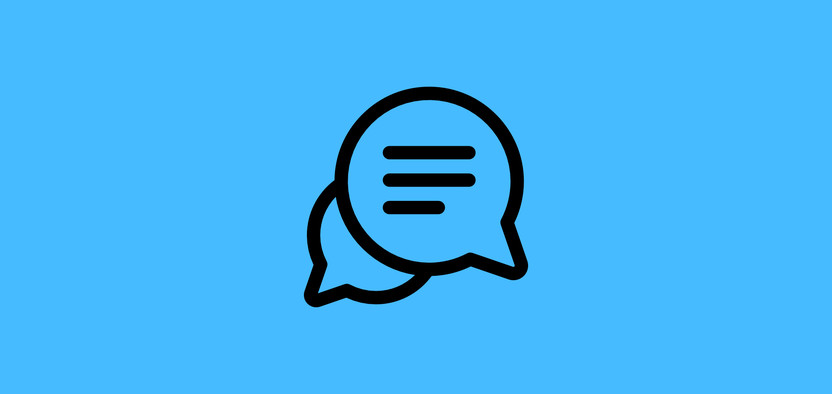
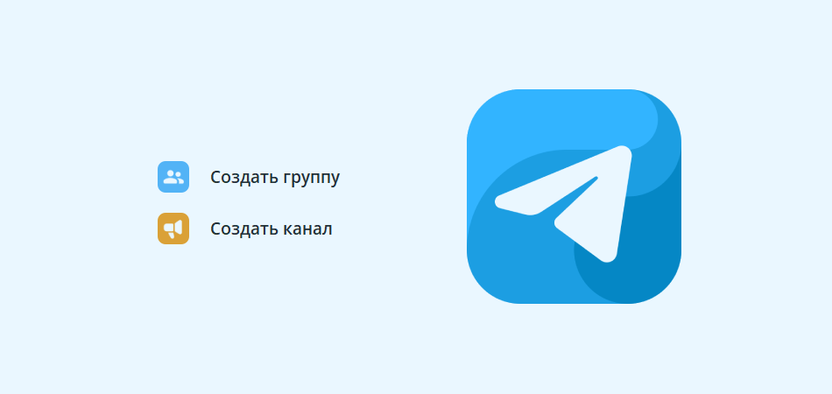
Где находится архив в Телеграмме: пошаговая инструкция, как зайти, посмотреть, достать или скрыть чат из архива в Телеграм
 Приветствуем. Хотите узнать, где в Телеграмме архив? Предлагаем прочитать нашу простую пошаговую инструкцию, из которой вы узнаете, как добавить в архив чат, как убрать из архива чат, как скрыть архив с чатами, и как найти архив, если он скрыт.
Приветствуем. Хотите узнать, где в Телеграмме архив? Предлагаем прочитать нашу простую пошаговую инструкцию, из которой вы узнаете, как добавить в архив чат, как убрать из архива чат, как скрыть архив с чатами, и как найти архив, если он скрыт.
Наша инструкция универсальна, – мы расскажем, как сделать все эти операции с архивом Телеграм на телефоне Андроид, Айфоне, в браузерной онлайн-версии мессенджера и в компьютерной версии Телеграмма.
Что такое архив в Телеграмме
Многие из тех, кто работает в Телеграмм, оценили возможность группировки чатов по папкам. При этом папки вы создаете сами, даете им название и распределяете чаты внутри каждой. Но в Telegram есть специально созданная родная папка – «Архив». И у нее есть принципиальное отличие от тех папок, которые создаете вы сами.
Основная – это исключение чатов из общего списка. То есть, если вы занесли какой-то чат в архив, его уже не будет среди других чатов, которые вы видите, заходя в приложение. Доступны для архивации не только личные чаты, но и группы, и даже каналы.
Для каких целей рационально использовать перемещение в архив:
- Избавление общего списка чатов от неактуальных. Например, у вас есть переписка с кем-то, или какая-то группа, в которой вы состоите, но уже не ведете обсуждения. Удалить чат по каким-то личным причинам вы не можете или не хотите, а в списке бесед он вам мешает. Добавление в архив избавит вас от проблемы.
- Перемещение в архив чатов, отсортированных от остальных по определенному признаку, облегчает поиск информации.
- Разделение переписок на служебные и личные позволяет несрочные диалоги оставить в архиве, чтобы они не забивали общий список, а в отображаемом окне размещались только рабочие. Вам так будет легче не отвлекаться от дел.
Принцип действия архива в Телеграмм:
- Убираете в архив те чаты, которые не должны мешаться вам на экране.
- В архив можно войти по желанию в любое время.
- Сообщения от собеседников не потеряются и продолжат поступать в заархивированные чаты – вы их прочитаете тогда, когда это будет удобно.
Архив есть и в мобильных версиях на Android и iOS, а также интегрирован в десктопную версию.
Как добавить чат в архив
Чтобы отправить в архив чат, достаточно сделать следующее.
Добавление в архив на телефоне Андроид
- В общем списке чатов выберите чат, который хотите положить в архив и нажмите на него долгим касанием, чтобы выбрать чат.

- Сверху появится меню, в котором нужно нажать на три точки в правом верхнем углу.

- В появившемся меню выберите пункт меню «В архив».

Добавление в архив на Айфоне
Чтобы добавить в архив чат на iOS, сделайте следующее.
- Откройте чаты в мобильном приложении Telegram на iPhone.

- Выберите чат, который нужно отправить в архив.

- Сделайте по чату свайп влево, здесь будет доступна кнопка «В архив».

Добавление в архив в Telegram Desktop
Чтобы отправить в архив чат в Телеграм Десктоп, достаточно нажать на него правой кнопкой мышки и выбрать пункт меню «Архивировать».

Добавление в архив в Telegram Web
Как и в Telegram Desktop, добавить в архив чат можно в веб-версии мессенджера. Кликните по чату правой кнопкой мыши и выберите «Archive».

Как найти архив в Телеграмме
До тех пор, пока архив пуст, вы его не увидите. Но стоит добавить в него любой из чатов, как над списком бесед появится папка.
Название этой папки неизменно – «Архив». Под наименованием папки вы увидите перечень добавленных в него чатов. Если их будет много – только три-четыре названия бесед, в которых была последняя активность. По мере того, как вы будете вести общение в чатах из архива, демонстрируемые названия переписок будут сменять друг друга.
Чтобы открыть архив в Телеграмме на телефоне или компьютере, достаточно нажать на него. После добавления чата в архив, он будет расположен в самом верху списка чатов. На скриншоте выше показано, где архив в Телеграмме на Андроид находится.

Чтобы посмотреть архив в Телеграмме на Андроид, достаточно тапнут по нему. Вот как найти архив в Телеграмме на Айфоне, он закрепляется сверху после создания.

Чтобы войти в архив в Телеграмме на iOS просто нажмите на него. В Telegram Desktop найти архив также не сложно, он будет закреплен выше всех остальных чатов.

Покажем, где найти архив в Телеграмме после его создания в веб-версии мессенджера. Нужно открыть меню Telegram Web, нажав на три полоски в левом верхнем углу и выбрать «Archived Chats».

Теперь вы знаете, как зайти в архив в Телеграмме на телефоне или компьютере.
Как убрать чат из архива в Телеграмме
Добавленные в архив чаты заархивированы не навсегда. Это действие легко отменить. И для этого не нужно знать никаких особенных хитростей. Таким способом можно восстановить из архива чат, группу, канал или контакт человека.
Как убрать из архива в Телеграмме на Андроиде
Чтобы вытащить чат из архива Телеграмм на Андроид, делаем следующее.
- Войдите в папку «Архив» – просто коснитесь ее.

- Просмотрите список заархивированных бесед, чтобы выбрать тот, который необходимо разархивировать. Зажмите его пальцем, чтобы вызвать дополнительное меню. Расширьте список, коснувшись кнопки с тремя точками.

- Дайте команду «Вернуть».

Как вернуть из архива в Телеграмме на Айфоне
Чтобы достать чат из архива в Телеграм на iOS, сделайте следующее.
- Сначала откройте «Архив».

- Длительным тапом укажите на тот диалог, который хотите вернуть в общий перечень чатов на основную страницу. Сделайте свайп влево. В появившемся меню будет опция «Вернуть».

Как вытащить чат из архива Телеграмм Десктоп
Вот как в Телеграмме достать из архива чат, если вы используете установочную версию мессенджера для компьютера.
- Найдите и откройте архив, он должен быть расположен выше всех остальных чатов.

- Нажмите на нужный чат правой кнопкой мыши и выберите пункт меню «Вернуть из архива».

Как вытащить из архива в Телеграмме Веб
Теперь о том, как из архива в Телеграмме вернуть контакт через браузерную версию мессенджера.
- Открыв страницу онлайн-версии Telegram, нажмите на полосатую кнопку вверху окна. Из списка выберите команду «Archived Chats». Так вы окажетесь в архиве.

- Правым кликом мышки укажите на тот чат, который нужно извлечь из архива, и из списка доступных действий выберите «Unarchive».

Теперь вы знаете, как вывести из архива в Телеграмме чат на всех возможных версиях мессенджера.
Как скрыть архив в Телеграм
Когда вы добавляете чаты в архив, то видите над списком чатов строку с этой папкой. Поскольку обычно пользователи архивируют ненужные чаты, которые не подлежат удалению по разным причинам, то строка с их упоминанием может мешать на вкладке с переписками. Поэтому актуальным остается вопрос, как скрыть архив в Telegram. Задача эта легко решается как на мобильных версиях приложения, так и на версии для ПК.
В мобильный приложениях, самый простой способ убрать архив из видимости, – это сделать по папке архива свайп влево, он сразу же будет скрыт.
Как убрать архив в Телеграмме на телефоне Андроид
Чтобы скрыть с глаз строку, упоминающую папку архива, следуйте пошаговым подсказкам:
- Зажмите длительным тапом иконку папки или ее название «Архив».
- Под ней появится короткий перечень опций, среди них выберите «Скрыть над списком чатов».

Теперь вы не увидите строку с архивом. На экране останутся только нужные переписки. Часто пользователи убирают архив из видимости, а потом задаются вопросом, где архив чатов в Телеграмме? Если вам потребуется найти какой-то из заархивированных диалогов, то чтобы найти архив в Телеграмме, ориентируйтесь на приведенную инструкцию:
- Откройте приложение, чтобы увидеть окно с чатами.
- Проведите пальцем сверху вниз, словно хотите все диалоги сразу опустить.
После этого над чатами появится строка с архивом. А если вы выйдите из архива, и посетите любой из диалогов на главном экране или пролистаете список бесед ниже, в поисках нужной переписки, архив снова скроется. То есть так вы лишь на время сделаете папку архива видимой.
Когда есть необходимость всегда держать на виду заархивированные диалоги, зажмите длительным тапом эту папку и выберите из появившегося списка «Закрепить в списке чатов».

Значок раздела при этом станет серым, а сама папка займет свое постоянное место над чатами.
Как скрыть и закрепить архив на iPhone
Пользователям Айфонов убрать с экрана архив можно так:
- Зажимаем папку на несколько секунд, пока не появится вложенное окно с содержимым архива и командой под ним.

- Тапните по нижней строчке – «Скрыть из списка чатов».

После такой процедуры, главное помнить, что вы скрыли папку, чтобы потом не задаваться вопросом, где в Телеграм архив. Чтобы вернуть архив в зону видимости на Айфоне, нужно сделать следующее.
- Откройте вкладку с общим списком чатов.
- Проведите пальцем по экрану сверху вниз.

- Архив временно появится в зоне видимости. Долгим нажатием на папку архива откройте дополнительное меню.

- Выберите пункт меню «Закрепить в списке чатов».

Скрытие папки архива в Telegram Desktop
Версия приложения для компьютера не обделена способностью скрывать архив. Чтобы он не попадался на глаза, сделайте так:
- Правой клавишей мышки кликните по архиву.
- В появившемся меню левым кликом выберите команду «Свернуть».

Теперь вы можете заметить разницу дескнопной версии и мобильной. В приложении на смартфоне после скрытия папки вы ее не видите совсем на экране. А на версии для ПК само изображение папки исчезает, как и приложенный к ней список скрытых чатов, а слово «Архив» без каких-либо дополнительных характеристик, продолжит располагаться над чатами.
При возникновении потребности вернуть иконку и крупную надпись «Архив» сделайте следующее:
- Правой клавишей кликните по тонкому заголовку «Архив».
- Появится окно с двумя пунктами, один из которых – «Показать».

Так вы вернули папку с заархивированными диалогами над основным списком. Пару слов о том, где папка архив в Телеграмме Веб. В веб-версии мессенджера Telegram Web, архивная папка находится в меню. То есть скрыть и выводить на экран, как в десктоп Телеграм, не получится. Она всегда располагается в меню, в разделе «Archived Chats».
Как удалить архив в Телеграмме
Поскольку папка «Архив» интегрирована в Телеграм, и является его опцией, удалить этот раздел не получится. Вы можете его скрывать и возвращать на экран, а в десктопе можно вовсе закрепить его в боковом меню. Но удалить его нельзя. Однако одним из рабочих решений предлагаем рассмотреть вариант удаления всех ранее добавленных сюда чатов.
Поочередно удалять удобно в том случае, если таких диалогов здесь немного. При внушительном списке ненужных бесед разумнее воспользоваться массовым удалением. Как это сделать:
- Открываем приложение на странице с чатами.
- Входим в «Архив».
- Вверху нажимаем на кнопку «Изм.».
- Появится возможность расставить метки напротив нескольких чатов сразу.
- Далее даем команду «Удалить» или нажимаем на символ мусорной корзины (в зависимости от версии ПО).
- В диалоговом окне даем согласие на выполнение операции.
Когда архив пуст, то и отображаться он не будет. Но имейте в виду, что так вы именно удаляете чаты, стирая всю переписку. Если какие-то из заархивированных диалогов имеют для вас ценность, лучше не удалять, а разархивировать их.
Заключительные советы
Чат самопроизвольно попал в архив
Сам по себе чат отправиться в архив не может – для этого нужна команда. Но поскольку приложение функциональное, и на каждое движение пальцем есть свое действие, не редко получается так, что переписка случайно смахивается в архив. Но это легко исправить.
Войдите в «Настройки», выберите раздел «Настройки чатов». В нем спуститесь до блока, отведенного под команду «Смахивание влево в списке чатов». Этот жест можно настроить, то есть он может давать одну из выбранных команд:
- Сделать прочитанным.
- Добавить в архив.
- Сделать чат беззвучным.
- Удалить переписку.
- Переместить в другую папку.
- Закрепить.
По умолчанию это команда «Архивировать». Если вы этот параметр не меняете, иногда обращайте внимание на папку с архивом, чтобы убедиться, что в ней не появилось новых случайно попавших диалогов.
Почему чаты сами возвращаются из архива
Еще одна неясная ситуация может выглядеть так: вы добавили чат в архив, а он сам появился в основном списке диалогов. Случайным это событие назвать нельзя, поскольку одним нечаянным смахиванием чаты не выносятся из архива. Но и у этого явления есть свое логическое объяснение.
Когда в заархивированную беседу приходит новое сообщение, такой диалог тут же появляется среди остальных чатов. Отсюда возникает резонный вопрос, можно ли от этого избавиться? Ведь в архив направляются, как правило, ненужные чаты, сообщения, которых пользователь видеть не хочет. Решение здесь простое – сначала вы убираете звук для такого чата, и только после этого добавляете его в архив.
Уведомления для конкретного чата можно отключать на час, несколько часов, пару дней и навсегда. Понятие «Навсегда» в данном случае не означает, что вы никогда не сможете для этого диалога включать оповещения. Это указывает на то, что звук будет отключен до тех пор, пока вы сами его не включите.
В заархивированном чате появляются новые сообщения
Это нормальная ситуация, ведь вы не удалили чат и не заблокировали собеседника, а только переместили диалог с ним в папку «Архив». Если человек вам напишет, появится число новых сообщений напротив имени чата.
Николай Данилов
Пара слов об авторе от редакции smartronix.ru. Николай работает с нами с самого основания проекта. Он отлично разбирается в компьютерах и программном обеспечении. Также неплохо освоил мобильный сегмент и всегда готов подробно рассказать про особенности работы телефона и приложений.
